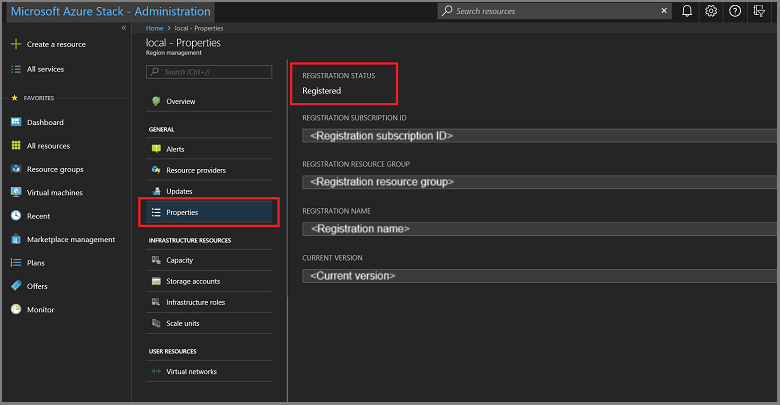Registro de Azure Stack Hub en Azure
Puede registrar Azure Stack Hub en Azure para descargar elementos de Marketplace de Azure y configurar informes de datos comerciales para Microsoft. Después de registrar Azure Stack Hub, se notifica el uso a Azure Commerce, y puede verlo en el identificador de la suscripción de facturación de Azure usado para el registro.
La información de este artículo describe el registro de los sistemas integrados de Azure Stack Hub en Azure. Para información sobre cómo registrar el ASDK en Azure, consulte Registro de Azure Stack Hub en la documentación de ASDK.
Importante
Es necesario que el registro admita todas funcionalidades de Azure Stack Hub, incluida los artículos en oferta de Marketplace. Si no se registra al usar el modelo de facturación de pago por uso, infringirá los términos de licencia de Azure Stack Hub. Para más información sobre los modelos de licencia de Azure Stack Hub, consulte la página de compra.
Nota:
Para los registros conectados, se crea una aplicación de Microsoft Entra y una entidad de servicio asociada en el directorio de Active Directory asociado al registro. Esta entidad de servicio se usa para escenarios de Marketplace de Azure Stack Hub (para ver y descargar elementos de Azure Marketplace), la carga de datos de uso (si los informes de uso están habilitados), la recopilación de registros de diagnóstico y el soporte técnico remoto. Quitar o cambiar esta aplicación o entidad de servicio provoca que estos escenarios no funcionen y se generen alertas. Si se elimina y se quiere volver a crear, es necesario anular el registro de Azure Stack Hub en Azure y, a continuación, volver a registrarlo.
Nota:
La redifusión de marketplace en línea, la recopilación de registros de diagnóstico y el soporte técnico remoto no están disponibles para los registros desconectados. Debe usar la redifusión de marketplace sin conexión.
Requisitos previos
Complete las siguientes secciones de requisitos previos antes del registro:
- Comprobar las credenciales
- Establecer el modo de lenguaje de PowerShell
- Instalación de PowerShell para Azure Stack Hub
- Descargar las herramientas de Azure Stack Hub
- Determinar el modelo de facturación.
- Determinar el nombre de registro único.
Comprobar las credenciales
Antes de registrar Azure Stack Hub en Azure, debe tener:
- El identificador de suscripción de una suscripción de Azure. Para el registro solo se admiten suscripciones de EA, CSP o servicios compartidos de CSP (CSPSS). Los CSP deben decidir si quieren usar una suscripción de CSP o APSS.
Para obtener el identificador, vaya a Azure Portal, seleccione Todos los servicios > General > Suscripciones y elija de la lista la suscripción que quiera usar. En la sección Información esencial, busque el identificador de suscripción. El procedimiento recomendado es usar suscripciones independientes para entornos de producción, desarrollo y pruebas.
El identificador de suscripción de una suscripción de Azure. Solo se admiten para el registro las suscripciones de EA.
Para obtener el identificador, vaya a Azure Portal, seleccione Todos los servicios > General > Suscripciones y elija de la lista la suscripción que quiera usar. En la sección Información esencial, busque el identificador de suscripción. El procedimiento recomendado es usar suscripciones independientes para entornos de producción, desarrollo y pruebas.
Nota:
Actualmente no se admiten las suscripciones en la nube en Alemania.
El nombre de usuario y la contraseña de una cuenta que sea propietaria de la suscripción.
La cuenta de usuario debe tener acceso a la suscripción de Azure y contar con permisos para crear aplicaciones de identidad y entidades de servicio en el directorio asociado a esa suscripción. Le recomendamos que registre Azure Stack Hub en Azure mediante la administración con privilegios mínimos. Para más información sobre cómo crear una definición de roles personalizada que limite el acceso de su suscripción al registro, consulte Creación de un rol de registro para Azure Stack Hub.
Haber registrado el proveedor de recursos de Azure Stack Hub (para más información, consulte la siguiente sección Registro de un proveedor de recursos de Azure Stack Hub).
El usuario que registra Azure Stack Hub es el propietario de la entidad de servicio en el identificador de Microsoft Entra. Solo el usuario que registró Azure Stack Hub puede modificar su registro. Todos los demás usuarios deben agregarse a "Suscripción de proveedor predeterminada" a través de "Control de acceso (IAM)". Si un usuario que no sea administrador ni propietario de la entidad de servicio de registro intenta registrar o volver a registrar Azure Stack Hub, es posible que obtenga una respuesta 403. Una respuesta 403 indica que el usuario no tiene permisos suficientes para completar la operación.
Si no tiene una suscripción de Azure que cumpla estos requisitos, puede crear una cuenta gratuita de Azure aquí. El registro de Azure Stack Hub no supone ningún costo sobre su suscripción de Azure.
Nota:
Si tiene más de una instancia de Azure Stack Hub, se recomienda que registre cada una de ellas en su propia suscripción. Así resulta más fácil realizar un seguimiento del uso.
Establecer el modo de lenguaje de PowerShell
Para registrar correctamente Azure Stack Hub, el modo de lenguaje de PowerShell debe establecerse en FullLanguage. Para comprobar que el modo de lenguaje actual está establecido como completo, abra una ventana de PowerShell con privilegios elevados y ejecute los siguientes cmdlets de PowerShell:
$ExecutionContext.SessionState.LanguageMode
Asegúrese de que la salida devuelve FullLanguage. Si se devuelve cualquier otro modo de lenguaje, el registro se tiene que ejecutar en otra máquina o el modo de lenguaje se tiene que establecer en FullLanguage antes de continuar.
Instalación de PowerShell para Azure Stack Hub
Para registrarse en Azure, use la versión más reciente de PowerShell para Azure Stack Hub.
Si la versión más reciente aún no está instalada, consulte Instalación de PowerShell para Azure Stack Hub.
Descarga de las herramientas de Azure Stack Hub
El repositorio de GitHub de las herramientas de Azure Stack Hub contiene módulos de PowerShell que admiten la funcionalidad de Azure Stack Hub, incluida la funcionalidad de registro. Durante el proceso de registro es preciso que importe y use el módulo de PowerShell RegisterWithAzure.psm1 (que se encuentra en el repositorio de herramientas de Azure Stack Hub) para registrar la instancia de Azure Stack Hub en Azure.
Para asegurarse de que usa la versión más reciente, elimine las versiones existentes de las herramientas de Azure Stack Hub y descargue la versión más reciente de GitHub antes de registrarse en Azure.
Nota:
También puede usar la estación de trabajo de acceso del operador (OAW) para acceder al punto de acceso privilegiado (PEP), el portal de administración para escenarios de soporte técnico y las herramientas de GitHub de Azure Stack Hub. Para obtener más información, consulte Estación de trabajo de acceso del operador de Azure Stack Hub.
Determinar el modelo de facturación
Una implementación conectada permite a Azure Stack Hub conectarse a Internet y a Azure. También puede usar Microsoft Entra ID o Servicios de federación de Active Directory (AD FS) como almacén de identidades y elegir entre dos modelos de facturación: pago por uso o basado en la capacidad. El modelo de facturación se especifica más adelante, mientras se ejecuta el script de registro.
Una implementación desconectada le permite usar Azure Stack Hub sin conexión a Internet. Con una implementación desconectada, está limitado a un almacén de identidades de AD FS y el modelo de facturación basado en la capacidad. El modelo de facturación se especifica más adelante, mientras se ejecuta el script de registro.
Determinar el nombre de registro único
Al ejecutar el script de registro, debe proporcionar un nombre de registro único. Una manera fácil de asociar la suscripción de Azure Stack Hub con un registro de Azure es usar el Id. de nube de Azure Stack Hub.
Nota:
Los registros de Azure Stack Hub mediante el modelo de facturación basado en la capacidad deben cambiar el nombre único al volver a registrarse tras la expiración de las suscripciones anuales, a menos que elimine el registro expirado y vuelva a registrarse en Azure.
Para determinar el identificador de nube para la implementación de Azure Stack Hub, consulte Búsqueda del identificador de nube.
Registro con el modelo de facturación de pago por uso
Use estos pasos para registrar Azure Stack Hub en Azure mediante el modelo de facturación de pago por uso.
Nota:
Todos estos pasos se deben ejecutar desde un equipo que tenga acceso al punto de conexión con privilegios (PEP). Para información detallada sobre PEP, consulte Uso del punto de conexión con privilegios en Azure Stack Hub.
Los entornos conectados pueden acceder a Internet y a Azure. En estos entornos, es preciso registrar el proveedor de recursos de Azure Stack Hub en Azure y, después, configurar el modelo de facturación.
Para registrar el proveedor de recursos de Azure Stack Hub en Azure, inicie PowerShell ISE como administrador y use los siguientes cmdlets de PowerShell con el parámetro EnvironmentName establecido en el tipo de suscripción a Azure apropiado (a continuación puede ver los parámetros).
Agregue la cuenta de Azure que usó para registrar Azure Stack Hub. Para agregar la cuenta, ejecute el cmdlet Connect-AzAccount. Se le pedirá que escriba sus credenciales de cuenta de Azure; puede que tenga que utilizar la autenticación en dos fases, en función de la configuración de la cuenta.
Connect-AzAccount -EnvironmentName "<environment name>"Parámetro Descripción EnvironmentName El nombre de entorno de suscripción de nube de Azure. Los nombres de entorno que se admiten son AzureCloud, AzureUSGovernment o, si usa una suscripción a Azure de China, AzureChinaCloud. Nota:
Si la sesión expira, la contraseña ha cambiado o simplemente desea cambiar de cuenta, ejecute el siguiente cmdlet antes de iniciar sesión con Connect-AzAccount:
Remove-AzAccount-Scope ProcessSi tiene varias suscripciones, ejecute el siguiente comando para seleccionar la suscripción con la que quiera trabajar:
Get-AzSubscription -SubscriptionID '<Your Azure Subscription GUID>' | Select-AzSubscriptionEjecute el siguiente comando para registrar el proveedor de recursos de Azure Stack Hub en su suscripción de Azure:
Register-AzResourceProvider -ProviderNamespace Microsoft.AzureStackInicie PowerShell ISE como administrador y vaya a la carpeta Registration del directorio AzureStack-Tools-az que creó cuando descargó las herramientas de Azure Stack Hub. Importe el módulo RegisterWithAzure.psm1 mediante PowerShell:
Import-Module .\RegisterWithAzure.psm1Antes de continuar, en la misma sesión de PowerShell, compruebe de nuevo que ha iniciado sesión en el contexto de Azure PowerShell correcto (si no es así, repita los pasos 2 y 3). Este contexto sería la cuenta de Azure que se usó para registrar el proveedor de recursos de Azure Stack Hub anteriormente. En la misma sesión de PowerShell, ejecute el cmdlet Set-AzsRegistration:
$CloudAdminCred = Get-Credential -UserName <Privileged endpoint credentials> -Message "Enter the cloud domain credentials to access the privileged endpoint." $RegistrationName = "<unique-registration-name>" Set-AzsRegistration ` -PrivilegedEndpointCredential $CloudAdminCred ` -PrivilegedEndpoint <PrivilegedEndPoint computer name> ` -BillingModel PayAsYouUse ` -RegistrationName $RegistrationNamePara más información acerca del cmdlet Set-AzsRegistration, consulte Referencia del registro.
El proceso tarda entre 10 y 15 minutos. Cuando finalice el comando, verá el mensaje "Your environment is now registered and activated using the provided parameters." (El entorno ya está registrado y se ha activado mediante los parámetros proporcionados).
Registro con el modelo de facturación basado en la capacidad
Use estos pasos para registrar Azure Stack Hub en Azure mediante el modelo de facturación basado en la capacidad.
Nota:
Todos estos pasos se deben ejecutar desde un equipo que tenga acceso al punto de conexión con privilegios (PEP). Para información detallada sobre PEP, consulte Uso del punto de conexión con privilegios en Azure Stack Hub.
Los entornos conectados pueden acceder a Internet y a Azure. En estos entornos, es preciso registrar el proveedor de recursos de Azure Stack Hub en Azure y, después, configurar el modelo de facturación.
Para registrar el proveedor de recursos de Azure Stack Hub en Azure, inicie PowerShell ISE como administrador y use los siguientes cmdlets de PowerShell con el parámetro EnvironmentName establecido en el tipo de suscripción a Azure apropiado (a continuación puede ver los parámetros).
Agregue la cuenta de Azure que usó para registrar Azure Stack Hub. Para agregar la cuenta, ejecute el cmdlet Connect-AzAccount. Se le pedirá que escriba sus credenciales de cuenta de Azure; puede que tenga que utilizar la autenticación en dos fases, en función de la configuración de la cuenta.
Connect-AzAccount -Environment "<environment name>"Parámetro Descripción EnvironmentName El nombre de entorno de suscripción de nube de Azure. Los nombres de entorno que se admiten son AzureCloud, AzureUSGovernment o, si usa una suscripción a Azure de China, AzureChinaCloud. Si tiene varias suscripciones, ejecute el siguiente comando para seleccionar la suscripción con la que quiera trabajar:
Get-AzSubscription -SubscriptionID '<Your Azure Subscription GUID>' | Select-AzSubscriptionEjecute el siguiente comando para registrar el proveedor de recursos de Azure Stack Hub en su suscripción de Azure:
Register-AzResourceProvider -ProviderNamespace Microsoft.AzureStackInicie PowerShell ISE como administrador y vaya a la carpeta Registration del directorio AzureStack-Tools-az que creó cuando descargó las herramientas de Azure Stack Hub. Importe el módulo RegisterWithAzure.psm1 mediante PowerShell:
Import-Module .\RegisterwithAzure.psm1Antes de continuar, en la misma sesión de PowerShell, compruebe de nuevo que ha iniciado sesión en el contexto de Azure PowerShell correcto (si no es así, repita los pasos 2 y 3). Este contexto es la cuenta de Azure que se usó para registrar el proveedor de recursos de Azure Stack Hub. En la misma sesión de PowerShell, ejecute el cmdlet Set-AzsRegistration:
$CloudAdminCred = Get-Credential -UserName <Privileged endpoint credentials> -Message "Enter the cloud domain credentials to access the privileged endpoint." $RegistrationName = "<unique-registration-name>" Set-AzsRegistration ` -PrivilegedEndpointCredential $CloudAdminCred ` -PrivilegedEndpoint <PrivilegedEndPoint computer name> ` -AgreementNumber <EA agreement number> ` -BillingModel Capacity ` -RegistrationName $RegistrationNameUse el número del Contrato Enterprise en el que se compraron las licencias de SKU de capacidad.
Nota:
Puede deshabilitar el uso de informes con el parámetro UsageReportingEnabled para el cmdletSet-AzsRegistration al establecer el parámetro en false.
Para más información acerca del cmdlet Set-AzsRegistration, consulte Referencia del registro.
Registro con el modelo de facturación basado en la capacidad
Si registra Azure Stack Hub en un entorno desconectado (sin conectividad a Internet), deberá obtener un token de registro del entorno de Azure Stack Hub. Después usará ese token en un equipo que pueda conectarse a Azure y que tenga instalado PowerShell para Azure Stack Hub.
Obtención de un token de registro del entorno de Azure Stack Hub
Inicie PowerShell ISE como administrador y vaya a la carpeta Registration del directorio AzureStack-Tools-az que creó cuando descargó las herramientas de Azure Stack Hub. Importe el módulo RegisterWithAzure.psm1:
Import-Module .\RegisterWithAzure.psm1Para obtener el token de registro, ejecute los siguientes cmdlets de PowerShell:
$FilePathForRegistrationToken = "$env:SystemDrive\RegistrationToken.txt" $YourCloudAdminCredential = Get-Credential -UserName <Privileged endpoint credentials> -Message "Enter the cloud domain credentials to access the privileged endpoint." $RegistrationToken = Get-AzsRegistrationToken -PrivilegedEndpointCredential $YourCloudAdminCredential ` -UsageReportingEnabled:$false ` -PrivilegedEndpoint <PrivilegedEndPoint computer name> ` -BillingModel Capacity ` -AgreementNumber '<EA agreement number>' ` -TokenOutputFilePath $FilePathForRegistrationTokenUse el número del Contrato Enterprise en el que se compraron las licencias de SKU de capacidad.
Para más información acerca del cmdlet Get-AzsRegistrationToken, consulte Referencia del registro.
Sugerencia
El token del registro se guarda en el archivo especificado para $FilePathForRegistrationToken. Puede cambiar la ruta del archivo o el nombre de archivo a su entera discreción.
Guarde este token de registro para usarlo en la máquina conectada a Azure. El archivo o el texto se pueden copiar de $FilePathForRegistrationToken.
Conexión a Azure y posterior registro
En el equipo que esté conectado a Internet, siga los mismos pasos para importar el módulo RegisterWithAzure.psm1 e inicie sesión en el contexto correcto de Azure PowerShell. A continuación, llame a Register-AzsEnvironment. Especifique el token de registro que desea registrar en Azure. Si registra más de una instancia de Azure Stack Hub mediante el mismo identificador de suscripción de Azure, especifique un nombre de registro único.
Necesita el token de registro y un nombre de token único.
Inicie PowerShell ISE como administrador y vaya a la carpeta Registration del directorio AzureStack-Tools-az que creó cuando descargó las herramientas de Azure Stack Hub. Importe el módulo RegisterWithAzure.psm1:
Import-Module .\RegisterWithAzure.psm1Ejecute después los siguientes cmdlets de PowerShell:
$RegistrationToken = "<Your Registration Token>" $RegistrationName = "<unique-registration-name>" Register-AzsEnvironment -RegistrationToken $RegistrationToken -RegistrationName $RegistrationName
Si lo desea, puede usar el cmdlet Get-Content para apuntar a un archivo que contenga el token de registro.
Necesita el token de registro y un nombre de token único.
Inicie PowerShell ISE como administrador y vaya a la carpeta Registration del directorio AzureStack-Tools-az que creó cuando descargó las herramientas de Azure Stack Hub. Importe el módulo RegisterWithAzure.psm1:
Import-Module .\RegisterWithAzure.psm1Ejecute después los siguientes cmdlets de PowerShell:
$RegistrationToken = Get-Content -Path '<Path>\<Registration Token File>' Register-AzsEnvironment -RegistrationToken $RegistrationToken -RegistrationName $RegistrationName
Nota:
Guarde el nombre de recurso de registro y el token de registro para futuras referencias.
Recuperación de una clave de activación del recurso de registro de Azure
A continuación, debe recuperar una clave de activación del registro de recurso creado en Azure durante la operación de Register-AzsEnvironment.
Para obtener la clave de activación, ejecute los siguientes cmdlets de PowerShell:
$RegistrationResourceName = "<unique-registration-name>"
$KeyOutputFilePath = "$env:SystemDrive\ActivationKey.txt"
$ActivationKey = Get-AzsActivationKey -RegistrationName $RegistrationResourceName -KeyOutputFilePath $KeyOutputFilePath
Sugerencia
La clave de activación se guarda en el archivo especificado para $KeyOutputFilePath. Puede cambiar la ruta del archivo o el nombre de archivo a su entera discreción.
Creación de un recurso de activación en Azure Stack Hub
Vuelva al entorno de Azure Stack Hub con el archivo o el texto de la clave de activación creada a partir de Get-AzsActivationKey. Luego, cree un recurso de activación en Azure Stack Hub con dicha clave de activación. Para crear un recurso de activación, ejecute los siguientes cmdlets de PowerShell:
# Open the file that contains the activation key (from Azure), copy the entire contents into your clipboard, then within your PowerShell session (that will communicate with the PEP), paste the activation key contents into a string variable, enclosed by quotation marks:
$ActivationKey = "<paste activation key here>"
$YourPrivilegedEndpoint = "<privileged_endpoint_computer_name>"
New-AzsActivationResource -PrivilegedEndpointCredential $YourCloudAdminCredential -PrivilegedEndpoint $YourPrivilegedEndpoint -ActivationKey $ActivationKey
Si lo desea, puede usar el cmdlet Get-Content para apuntar a un archivo que contenga el token de registro:
$ActivationKey = Get-Content -Path '<Path>\<Activation Key File>'
$YourPrivilegedEndpoint = "<privileged_endpoint_computer_name>"
New-AzsActivationResource -PrivilegedEndpointCredential $YourCloudAdminCredential -PrivilegedEndpoint $YourPrivilegedEndpoint -ActivationKey $ActivationKey
Comprobación del registro de Azure Stack Hub
Puede usar el icono de administración de regiones para comprobar si el registro de Azure Stack Hub se ha realizado correctamente. Este icono está disponible en el panel predeterminado del portal del administrador. El estado puede ser Registrado o No registrado. Si está registrado, también se muestra el identificador de la suscripción de Azure que usó para registrar Azure Stack Hub, junto con el grupo de recursos de registro y el nombre.
Inicie sesión en el portal de administración de Azure Stack Hub en
https://adminportal.local.azurestack.external.En el panel, seleccione Region management (Administración de regiones).
Seleccione Propiedades. Esta hoja muestra el estado y los detalles de su entorno. El estado puede ser Registered (Registrado), Not registered (No registrado) o Expired (Expirado).
Si ya se ha registrado, las propiedades incluyen:
- Identificador de suscripción para el registro: identificador de suscripción de Azure registrado y asociado con Azure Stack Hub.
- Grupo de recursos de registro: grupo de recursos de Azure de la suscripción asociada que contiene los recursos de Azure Stack Hub.
Puede usar Azure Portal para ver los recursos de registro de Azure Stack Hub y, luego, comprobar que el registro se ha realizado correctamente. Inicie sesión en Azure Portal con una cuenta asociada a la suscripción que usó para registrar Azure Stack Hub. Seleccione Todos los recursos, active la casilla Mostrar tipos ocultos y seleccione el nombre del registro.
Si el registro no se realizó correctamente, debe volver a registrarlo siguiendo los pasos que se indican a continuación para resolver el problema.
Como alternativa, puede comprobar si el registro es correcto mediante la característica de administración de Marketplace. Si ve una lista de elementos de Marketplace en la hoja de administración de Marketplace, significa que su registro se realizó correctamente. Sin embargo, en entornos desconectados, no puede ver los elementos de Marketplace en la administración de Marketplace.
Renovación o cambio de registro
El registro se tiene que actualizar en las siguientes circunstancias:
- Después de renovar su suscripción anual basada en capacidad.
- Al cambiar el modelo de facturación.
- Cuando cambia la escala (agregar o quitar nodos) para la facturación basada en la capacidad.
Nota:
Si la recopilación proactiva de registros está habilitada y renueva o cambia el registro de Azure Stack Hub, debe volver a habilitar la recopilación proactiva de registros. Para más información sobre la recopilación proactiva de registros, consulte Recopilación de registros de diagnóstico.
Requisitos previos
Necesita la siguiente información del portal de administración para renovar o cambiar el registro:
| Administrator Portal | Parámetro del cmdlet | Notas |
|---|---|---|
| IDENTIFICADOR DE SUSCRIPCIÓN PARA EL REGISTRO | Subscription | Identificador de suscripción que se usó durante el registro anterior |
| GRUPO DE RECURSOS DE REGISTRO | ResourceGroupName | Grupo de recursos en el que existe el recurso de registro anterior |
| NOMBRE DEL REGISTRO | RegistrationName | Nombre de registro usado durante el registro anterior |
Cambio de la suscripción que se usa
Si desea cambiar la suscripción que utiliza, primero debe ejecutar el cmdlet Remove-AzsRegistration y, después, asegurarse de que inicia sesión en el contexto de Azure PowerShell correcto. Luego, ejecute Set-AzsRegistration con los parámetros modificados, incluido <billing model>. Durante el proceso de ejecución de Remove-AzsRegistration, es preciso haber iniciado sesión en la suscripción usada durante el registro y usar los valores de los parámetros RegistrationName y ResourceGroupName, como se muestra en el portal de administración:
# select the subscription used during the registration (shown in portal)
Select-AzSubscription -Subscription '<Registration subscription ID from portal>'
$YourPrivilegedEndpoint = "<privileged_endpoint_computer_name>"
# unregister using the parameter values from portal
Remove-AzsRegistration -PrivilegedEndpointCredential $YourCloudAdminCredential -PrivilegedEndpoint $YourPrivilegedEndpoint -RegistrationName '<Registration name from portal>' -ResourceGroupName '<Registration resource group from portal>'
# switch to new subscription id
Select-AzSubscription -Subscription '<New subscription ID>'
# register
Set-AzsRegistration -PrivilegedEndpointCredential $YourCloudAdminCredential -PrivilegedEndpoint $YourPrivilegedEndpoint -BillingModel '<Billing model>' -RegistrationName '<Registration name>' -ResourceGroupName '<Registration resource group name>'
Cambio del modelo de facturación, cómo se ofrecen las características o se vuelve a registrar la instancia
Esta sección se aplica si desea cambiar el modelo de facturación, cómo se ofrecen las características o si desea volver a registrar la instancia. En todos estos casos, se llama a la función de registro para establecer los nuevos valores. No es preciso eliminar antes el registro actual. Inicie sesión en el identificador de suscripción que se muestra en el portal de administración y, después, vuelva a ejecutar el registro con un nuevo valor BillingModel manteniendo los valores de los parámetros RegistrationName y ResourceGroupName igual que los que aparecen en el portal de administración:
# select the subscription used during the registration
Select-AzSubscription -Subscription '<Registration subscription ID from portal>'
$YourPrivilegedEndpoint = "<privileged_endpoint_computer_name>"
# rerun registration with new BillingModel (or same billing model in case of re-registration) but using other parameters values from portal
Set-AzsRegistration -PrivilegedEndpointCredential $YourCloudAdminCredential -PrivilegedEndpoint $YourPrivilegedEndpoint -BillingModel '<New billing model>' -RegistrationName '<Registration name from portal>' -ResourceGroupName '<Registration resource group from portal>'
El registro se tiene que actualizar o renovar en las siguientes circunstancias:
- Después de renovar su suscripción anual basada en capacidad.
- Al cambiar el modelo de facturación.
- Cuando se escalan cambios (se agregan o quitan nodos) para la facturación por capacidad.
Eliminación del recurso de activación de Azure Stack Hub
En primer lugar, debe eliminar el recurso de activación de Azure Stack Hub y, después, el recurso de registro de Azure.
Para quitar el recurso de activación de Azure Stack Hub, ejecute los siguientes cmdlets de PowerShell en su entorno de Azure Stack Hub:
$YourPrivilegedEndpoint = "<privileged_endpoint_computer_name>"
Remove-AzsActivationResource -PrivilegedEndpointCredential $YourCloudAdminCredential -PrivilegedEndpoint $YourPrivilegedEndpoint
A continuación, para quitar el recurso de registro en Azure, asegúrese de que está en un equipo conectado a Azure, inicie sesión en el contexto correcto de Azure PowerShell y ejecute los cmdlets de PowerShell adecuados, como se describe a continuación.
Puede usar el token de registro que se usó para crear el recurso:
$RegistrationToken = "<registration token>"
Unregister-AzsEnvironment -RegistrationToken $RegistrationToken
O bien, puede usar el nombre de registro y el nombre del grupo de recursos de registro del portal de administración:
Unregister-AzsEnvironment -RegistrationName '<Registration name from portal>' -ResourceGroupName '<Registration resource group from portal>'
Nuevo registro con los pasos del modelo conectado
Si va a cambiar el modelo de facturación de la facturación de capacidad en un estado desconectado a la facturación de consumo en un estado conectado, vuelva a registrarse siguiendo los pasos del modelo conectado.
Nota:
Esto no cambia el modelo de identidades, solo el mecanismo de facturación, de modo que seguirá usando AD FS como su origen de identidades.
Segundo registro mediante pasos desconectados
Ya ha anulado completamente el registro en un escenario desconectado y debe repetir los pasos para registrar un entorno de Azure Stack Hub de nuevo en un escenario desconectado.
Deshabilitar o habilitar los informes de uso
En entornos de Azure Stack Hub que usan un modelo de facturación por capacidad, desactive los informes de uso con el parámetro UsageReportingEnabled mediante los cmdlets Set-AzsRegistration o Get-AzsRegistrationToken. Azure Stack Hub informa de las métricas de uso de forma predeterminada. Los operadores que tienen usos de capacidad o que admiten un entorno desconectado deben desactivar los informes de uso.
Ejecute los siguientes cmdlets de PowerShell:
$CloudAdminCred = Get-Credential -UserName <Privileged endpoint credentials> -Message "Enter the cloud domain credentials to access the privileged endpoint."
$RegistrationName = "<unique-registration-name>"
Set-AzsRegistration `
-PrivilegedEndpointCredential $CloudAdminCred `
-PrivilegedEndpoint <PrivilegedEndPoint computer name> `
-BillingModel Capacity
-RegistrationName $RegistrationName
-UsageReportingEnabled:$false
Para cambiar el token de registro, ejecute los siguientes cmdlets de PowerShell:
$YourPrivilegedEndpoint = "<privileged_endpoint_computer_name>" $FilePathForRegistrationToken = $env:SystemDrive\RegistrationToken.txt $RegistrationToken = Get-AzsRegistrationToken -PrivilegedEndpointCredential $YourCloudAdminCredential -UsageReportingEnabled:$false -PrivilegedEndpoint $YourPrivilegedEndpoint -BillingModel Capacity -AgreementNumber '<EA agreement number>' -TokenOutputFilePath $FilePathForRegistrationTokenUse el número del Contrato Enterprise en el que se compraron las licencias de SKU de capacidad.
Sugerencia
El token del registro se guarda en el archivo especificado para $FilePathForRegistrationToken. Puede cambiar la ruta del archivo o el nombre de archivo a su entera discreción.
Guarde este token de registro para usarlo en la máquina conectada a Azure. El archivo o el texto se pueden copiar de $FilePathForRegistrationToken.
Traslado de un recurso de registro
Se admite el traslado de un recurso de registro entre grupos de recursos en la misma suscripción para todos los entornos. Sin embargo, trasladar un recurso de registro entre suscripciones solo se admite para los CSP cuando ambas suscripciones se resuelven en el mismo Id. de partner. Para más información sobre cómo mover recursos a un nuevo grupo de recursos, consulte Traslado de los recursos a un nuevo grupo de recursos o a una nueva suscripción.
Importante
Para evitar la eliminación accidental de recursos de registro en el portal, el script de registro agrega automáticamente un bloqueo al recurso. Debe quitar este bloqueo antes de moverlo o eliminarlo. Se recomienda agregar un bloqueo a su recurso de registro para evitar la eliminación accidental.
Referencia del registro
Set-AzsRegistration
Puede usar Set-AzsRegistration para registrar Azure Stack Hub en Azure y habilitar o deshabilitar la oferta de elementos en Marketplace y los informes de uso.
Para ejecutar el cmdlet, necesitará:
- Una suscripción de Azure de cualquier tipo.
- Una sesión iniciada en Azure PowerShell con una cuenta que sea de un propietario o colaborador de dicha suscripción.
Set-AzsRegistration [-PrivilegedEndpointCredential] <PSCredential> [-PrivilegedEndpoint] <String> [[-AzureContext]
<PSObject>] [[-ResourceGroupName] <String>] [[-ResourceGroupLocation] <String>] [[-BillingModel] <String>]
[-MarketplaceSyndicationEnabled] [-UsageReportingEnabled] [[-AgreementNumber] <String>] [[-RegistrationName]
<String>] [<CommonParameters>]
| Parámetro | Tipo | Descripción |
|---|---|---|
| PrivilegedEndpointCredential | PSCredential | Las credenciales que se utilizan para acceder al punto de conexión con privilegios. El nombre de usuario tiene el formato dominioDeAzureStack\AdminNube. |
| PrivilegedEndpoint | Cadena | Es una consola remota de PowerShell previamente configurada que proporciona funcionalidades tales como la recopilación de registros y otras tareas posteriores a la implementación. Para más información, consulte el artículo acerca del uso del punto de conexión con privilegios. |
| AzureContext | PSObject | |
| ResourceGroupName | Cadena | |
| ResourceGroupLocation | Cadena | |
| BillingModel | Cadena | Es el modelo de facturación que usa la suscripción. Los valores que se permiten en este parámetro son: Capacity, PayAsYouUse y Development. |
| MarketplaceSyndicationEnabled | Verdadero/Falso | Determina si la característica de administración de Marketplace está disponible en el portal. Se establece en true si se registra con conectividad a Internet. Se establece en false si se registra en entornos sin conexión. Para los registros sin conexión, puede usar la herramienta de redifusión sin conexión para descargar elementos de Marketplace. |
| UsageReportingEnabled | Verdadero/Falso | Azure Stack Hub informa de las métricas de uso de forma predeterminada. Los operadores que tienen usos de capacidad o que admiten un entorno desconectado deben desactivar los informes de uso. Los valores permitidos para este parámetro son True o False. |
| AgreementNumber | Cadena | Número del contrato Enterprise en el que se ha pedido la SKU de capacidad de este Azure Stack. |
| RegistrationName | Cadena | Establezca un nombre único para el registro si ejecuta el script de registro en más de una instancia de Azure Stack Hub mediante el mismo identificador de suscripción de Azure. El valor predeterminado del parámetro es AzureStackRegistration. Sin embargo, si usa el mismo nombre en más de una instancia de Azure Stack Hub, el script no se ejecuta correctamente. |
Get-AzsRegistrationToken
Get-AzsRegistrationToken genera un token de registro a partir de los parámetros de entrada.
Get-AzsRegistrationToken [-PrivilegedEndpointCredential] <PSCredential> [-PrivilegedEndpoint] <String>
[-BillingModel] <String> [[-TokenOutputFilePath] <String>] [-UsageReportingEnabled] [[-AgreementNumber] <String>]
[<CommonParameters>]
| Parámetro | Tipo | Descripción |
|---|---|---|
| PrivilegedEndpointCredential | PSCredential | Las credenciales que se utilizan para acceder al punto de conexión con privilegios. El nombre de usuario tiene el formato dominioDeAzureStack\AdminNube. |
| PrivilegedEndpoint | Cadena | Es una consola remota de PowerShell previamente configurada que proporciona funcionalidades tales como la recopilación de registros y otras tareas posteriores a la implementación. Para más información, consulte el artículo acerca del uso del punto de conexión con privilegios. |
| AzureContext | PSObject | |
| ResourceGroupName | Cadena | |
| ResourceGroupLocation | Cadena | |
| BillingModel | Cadena | Es el modelo de facturación que usa la suscripción. Los valores permitidos para este parámetro son: Capacidad, Personalizado y Desarrollo. |
| MarketplaceSyndicationEnabled | Verdadero/Falso | |
| UsageReportingEnabled | Verdadero/Falso | Azure Stack Hub informa de las métricas de uso de forma predeterminada. Los operadores que tienen usos de capacidad o que admiten un entorno desconectado deben desactivar los informes de uso. Los valores permitidos para este parámetro son True o False. |
| AgreementNumber | Cadena |
Errores de registro
Es posible que vea uno de los errores siguientes al intentar registrar Azure Stack Hub:
No se pudo recuperar la información de hardware obligatoria para
$hostName. Compruebe la conectividad y el host físico y, a continuación, intente volver a ejecutar el registro.No se puede conectar para
$hostNameobtener información de hardware. Compruebe la conectividad y el host físico y, a continuación, intente volver a ejecutar el registro.Causa: Hemos intentado obtener detalles de hardware como UUID, Bios y CPU de los hosts para intentar la activación y no se pudieron debido a la incapacidad de conectarse al host físico.
El identificador de nube [
GUID] ya está registrado. No se permiten la reutilización de identificadores en la nube.Causa: Esto sucede si el entorno de Azure Stack ya está registrado. Si desea volver a registrar el entorno con una suscripción o modelo de facturación diferentes, consulte Pasos de renovación o cambio de registro.
Al intentar acceder a la administración de Marketplace, se produce un error cuando se intenta distribuir productos.
Causa: Esto suele ocurrir cuando Azure Stack Hub no puede acceder al recurso de registro. Un motivo común es que, cuando cambia el inquilino de directorio de una suscripción a Azure, se restablece el registro. No puede acceder a Marketplace de Azure Stack Hub ni notificar el uso si cambió el inquilino de directorio de la suscripción. Debe volver a realizar el registro para corregir este problema.
La administración de Marketplace todavía le pide que registre y active Azure Stack Hub, aunque ya ha registrado su sello mediante el proceso sin conexión.
Causa: se trata de un problema conocido para entornos desconectados y requiere que compruebe el estado del registro. Para poder usar la administración de Marketplace, utilice la herramienta sin conexión.